快速删除Excel表格中的重复记录的方法
提问人:周丽平发布时间:2021-08-27
1、启动Excel并打开工作表,选择数据区域中的任意一个单元格,在“数据”选项卡的“数据工具”组中单击“删除重复项”按钮,如图1所示。
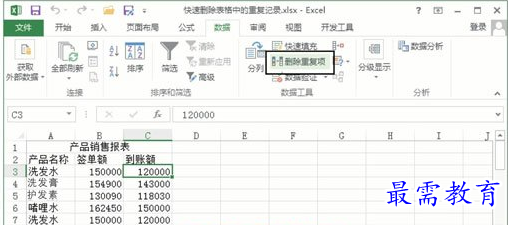
图1 单击“删除重复项”按钮
2、此时将打开“删除重复项”对话框,在对话框中勾选要删除重复项的列。如果需要选择所有的数据列,可以单击“全选”按钮。完成设置后单击“确定”按钮,如图2所示。
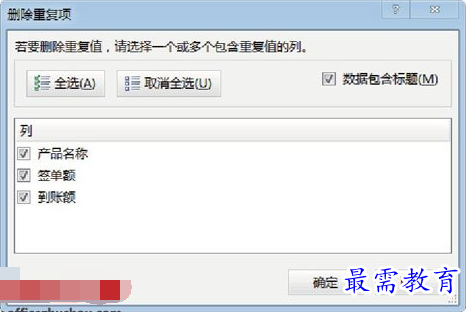
图2 “删除重复项”对话框
3、此时Excel弹出提示对话框,提示用户在工作表中发现的重复项的个数,如图3所示。单击“确定”按钮关闭该对话框,工作表中的重复项被删除。

图3 Excel提示对话框
继续查找其他问题的答案?
相关视频回答
-
Excel 2019如何使用复制、粘贴命令插入Word数据?(视频讲解)
2021-01-257次播放
-
2021-01-2227次播放
-
2021-01-2210次播放
-
2021-01-2212次播放
-
2021-01-226次播放
-
2021-01-223次播放
-
2021-01-222次播放
-
Excel 2019如何利用开始选项卡进入筛选模式?(视频讲解)
2021-01-223次播放
-
2021-01-223次播放
-
2021-01-222次播放
回复(0)
 办公软件操作精英——周黎明
办公软件操作精英——周黎明
 湘公网安备:43011102000856号
湘公网安备:43011102000856号 

点击加载更多评论>>